¿Qué es RM?
RM (abreviatura de Real Media) es un formato de contenedor multimedia que se utiliza para transmitir contenido a través de Internet. Fue creado por RealNetwork. Su extensión de archivo es .rm. Un archivo RM generalmente incluye tres partes: RealAudio, RealVideo y RealFlash. Un video RM se transmite a una tasa de bits constante, mientras que Flujos RMVB (.rmvb) en tasa de bits variable. Solo unos pocos reproductores multimedia son compatibles con RealMedia, como RealPlayer y el paquete de códecs Real Alternative. Por lo tanto, necesitamos convertir archivos RM a MP4, un formato de video popular, para reproducir estos archivos en muchos más dispositivos móviles y reproductores multimedia.
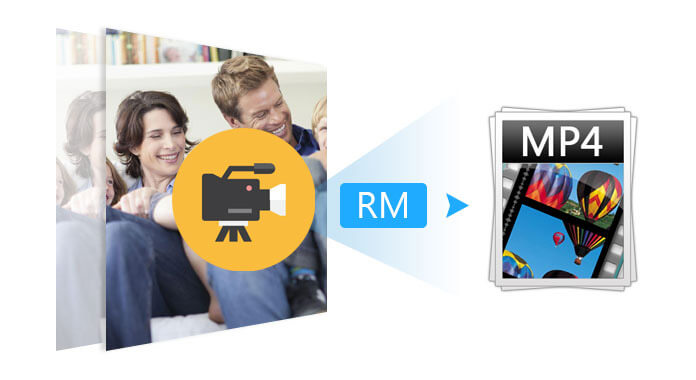
Cuando tenga una pila de archivos RealMedia y el popular reproductor de video, como VLC y QuickTime Player, no pueda abrir estos archivos RM, ¿qué hará? ¿Usar RealPlayer para transmitirlos? Se dice que solo admite la transmisión en RealPlayer. Sin embargo, RealPlayer es un servidor obsoleto que pronto será reemplazado por el nuevo reproductor de video, como VLC Player, QuickTime Player o GOM Player. Y RealPlayer ni siquiera puede transmitir algunos videos RM. Por lo tanto, es necesario convertir los archivos RM a un formato de video más moderno, como MP4, que es compatible con casi todos los reproductores de video y dispositivos móviles populares. Este artículo tiene como objetivo resolver su problema al presentarle un convertidor de RM y el método para convertir RM a MP4. Ahora, antes de hablar sobre cómo convertir RM a MP4, conozcamos el formato de video RM.
Si ha pasado algún tiempo buscando en Internet, encontrará una docena de convertidores de RM, gratuitos o de pago, en línea o fuera de línea, que están disponibles para convertir archivos de RM a MP4. Ellos son Aiseesoft Convertidor de video en línea gratuito, Convertir. archivos, Convertio – Convierte RM a MP4 gratis y en línea, Online-convert.com Etcétera.
Aquí vamos a tomar Aiseesoft Free Online Video Converter como ejemplo. Este convertidor de video en línea gratuito es capaz de convertir sus archivos RM a MP4 y otros formatos de medios de uso frecuente con alta calidad. Puede seguir los pasos a continuación para cambiar RM a MP4.
Paso 1.
Inicie /free-online-video-converter/ en su navegador. Haga clic en "Agregar archivos para convertir", y luego debe descargar e instalar Aiseesoft Launcher en su computadora.
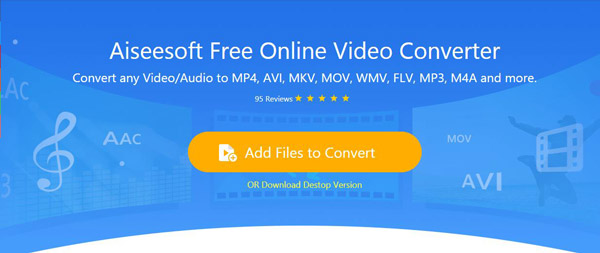
Paso 2.
Haga clic en "Agregar archivo" para agregar archivos RM desde su computadora. Y luego elija "MP4" como formato de salida.
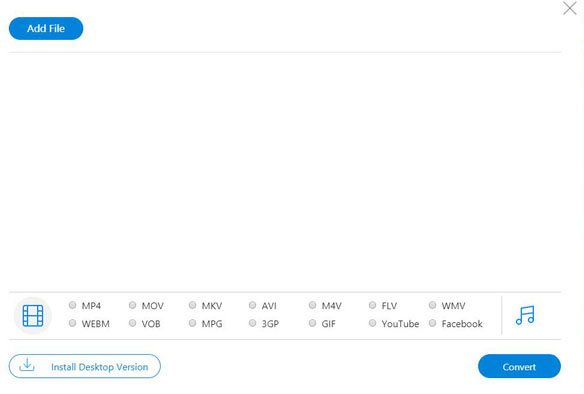
Paso 3.
Haga clic en el botón "Convertir" para comenzar a convertir archivos RM en MP4 en línea gratis.
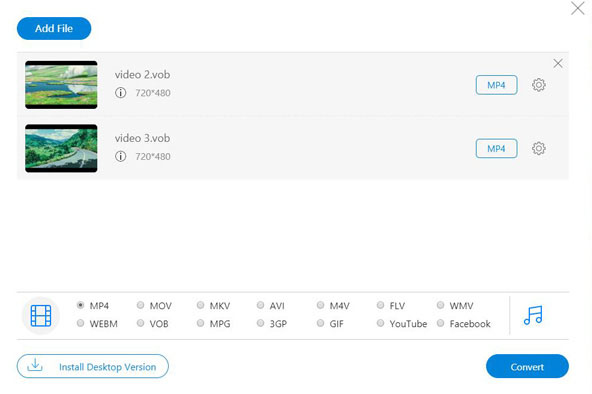
Estos convertidores de RM en línea permiten a los usuarios convertir videos de RM a MP4 de forma gratuita. Además del formato MP4, también admite la conversión de un archivo RM a AVI, MOV, WMV, etc. Sin embargo, cuando realmente convierte un RM con uno de estos archivos de conversión de RM, puede sentirse decepcionado con el proceso de conversión de RM y/o la calidad de video del video MP4 de salida.
Entonces, conviertamos RM a MP4 con algún convertidor de RM pagado. Pero, ¿existe un convertidor RM con funciones potentes y profesionales y un buen precio entre docenas de convertidores de video? Sí hay. Es RM Converter de Aiseesoft.
Convertidor RM de Aiseesoft es una potente utilidad de conversión de RM. Tiene la capacidad de convertir archivos RM a formato MP4 sin pérdida de calidad. Como los videos RM se grabaron con una configuración de codificación muy baja para adaptarse a la tecnología limitada de la época, la calidad del video es muy mala.
Afortunadamente, este convertidor de RM puede mejorar la calidad de audio o video durante la conversión a archivos MP4. Además de convertir archivos RM a MP4, permite a los usuarios convertir archivos RM a AVI, MWA, MOG, MP3, etc. También permite a los usuarios editar videos RM recortando, rotando, guarnición, convertir 2D a 3D, ajustar el efecto de audio/video y agregar su propio subtítulo al video RM. Admite la conversión por lotes y la fusión de dos o más archivos RM.
Paso 1 Descargue e instale RM Converter en su computadora.
Si es usuario de Mac, puede descargar e instalar el convertidor de RM para Mac para convertir RM a MP4 en Mac.
100% Seguro. Sin anuncios.
100% Seguro. Sin anuncios.
Paso 2: Inicie el convertidor RM
Después de instalar el programa en su computadora, ábralo.
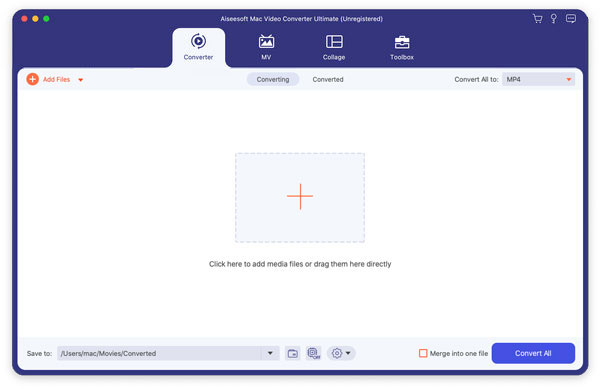
Paso 3: Agregar archivos RM
Haga clic en el botón Agregar archivo para agregar un archivo RM al software. Puede agregar archivos uno por uno o agregar una carpeta completa con un solo clic.
Paso 4: establecer el formato de salida
Haga clic en la lista desplegable de "Perfil" para seleccionar el formato de salida como MP4. Y presione el botón "Configuración" para ajustar los parámetros de salida de video.
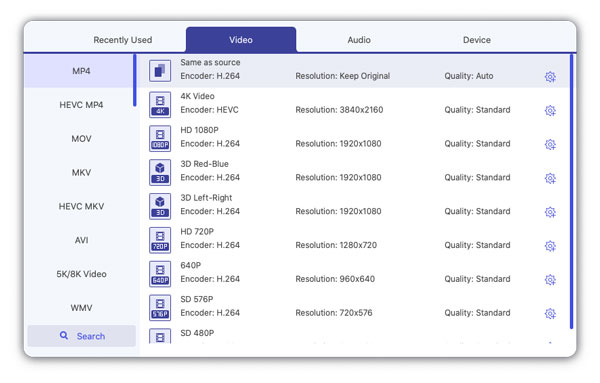
Paso 5: Editar video RM
Si es necesario, puede editar videos RM antes de convertirlos. Haga clic en el botón "Mejora de video" para mejorar la calidad de video/audio. También puede hacer clic en el botón "Editar" para realizar algunas ediciones tradicionales en video RM, como recortar, recortar, ajustar el brillo y el contraste y agregar una marca de agua.
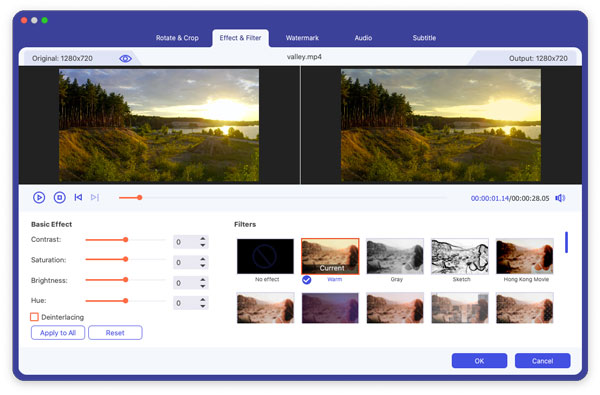
Paso 6: Convierte RM a MP4
Cuando termine el trabajo preparatorio, puede hacer clic en el botón "Convertir" para comenzar su conversión de RM. Después de la conversión, puede obtener una vista previa de los videos convertidos antes de guardarlos.
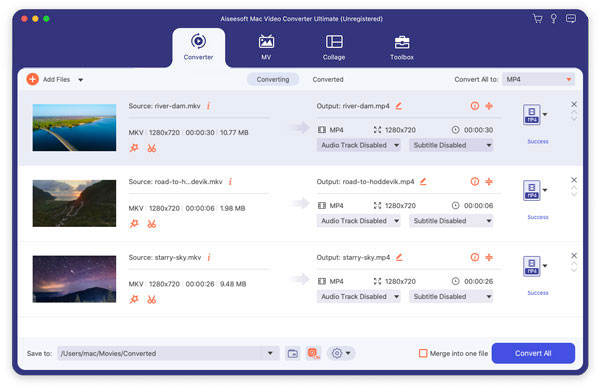
Nota: El poderoso Aiseesoft RM Converter también tiene la capacidad de convertir otros formatos de video poco comunes, como 3 a MP4 con alta calidad. También es compatible con la conversión de video 4K o HD.
Al igual que RM, MTS o M2TS, el video grabado con una videocámara Sony es difícil de reproducir en la mayoría de los reproductores o dispositivos.
Conversión de MP4
1.1 Conversión de MP4 Convertidor 1.2 MP4 para Mac 1.3 Convierte MP4 a MOV 1.4 Convertir MP4 a FLV 1.5 Convertir MP4 a SWF 1.6 Convierte MP4 a AVI 1.7 Convierte MP4 a WMV 1.8 Convertir RM a MP4 1.9 Convertir RMVB a MP4 1.10 Reparar MP4
Video Converter Ultimate es un excelente conversor, editor y potenciador de video para convertir, mejorar y editar videos y música en 1000 formatos y más.
100% Seguro. Sin anuncios.
100% Seguro. Sin anuncios.